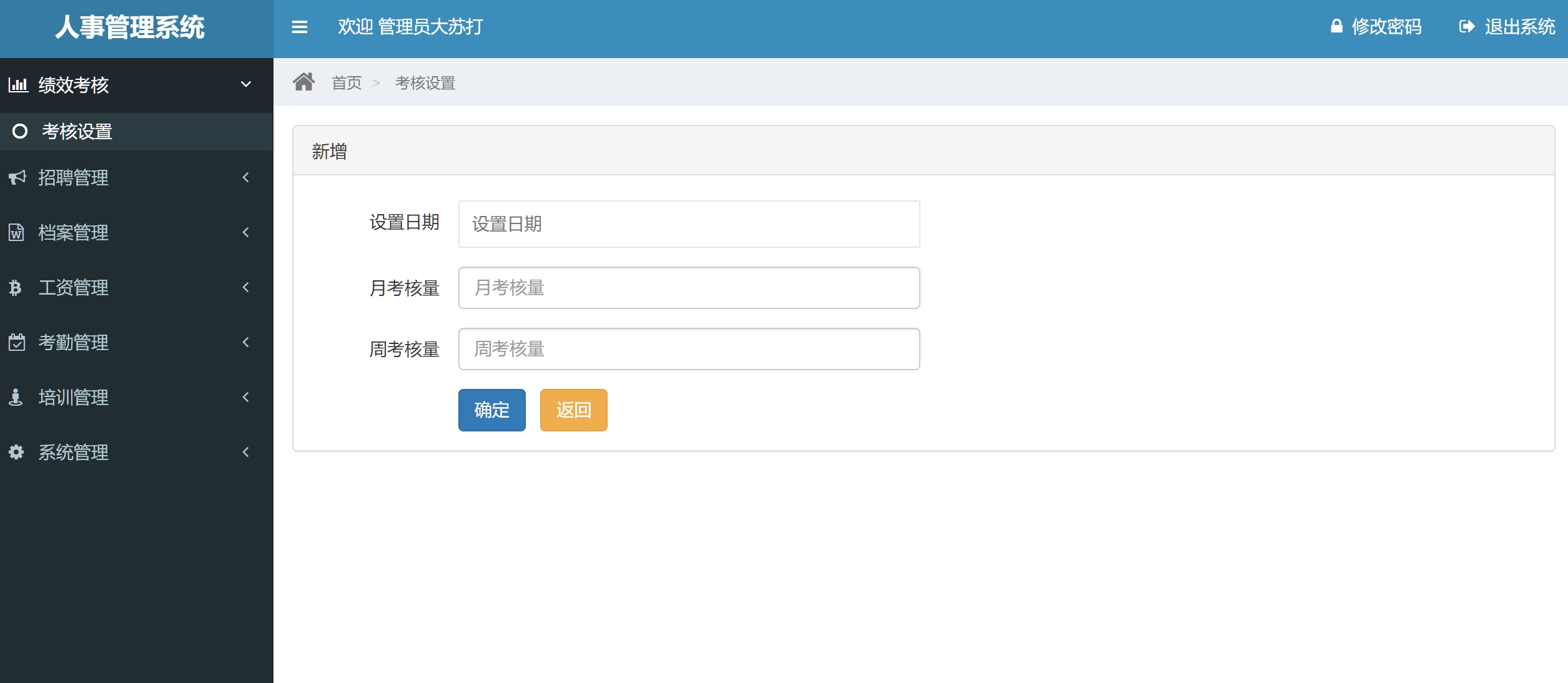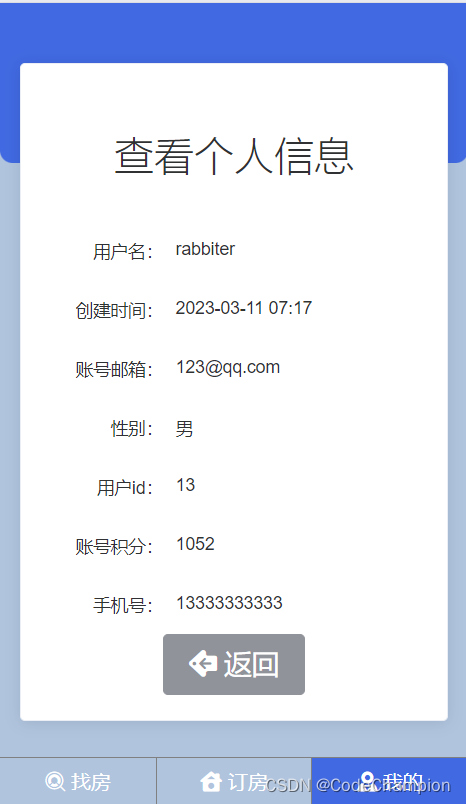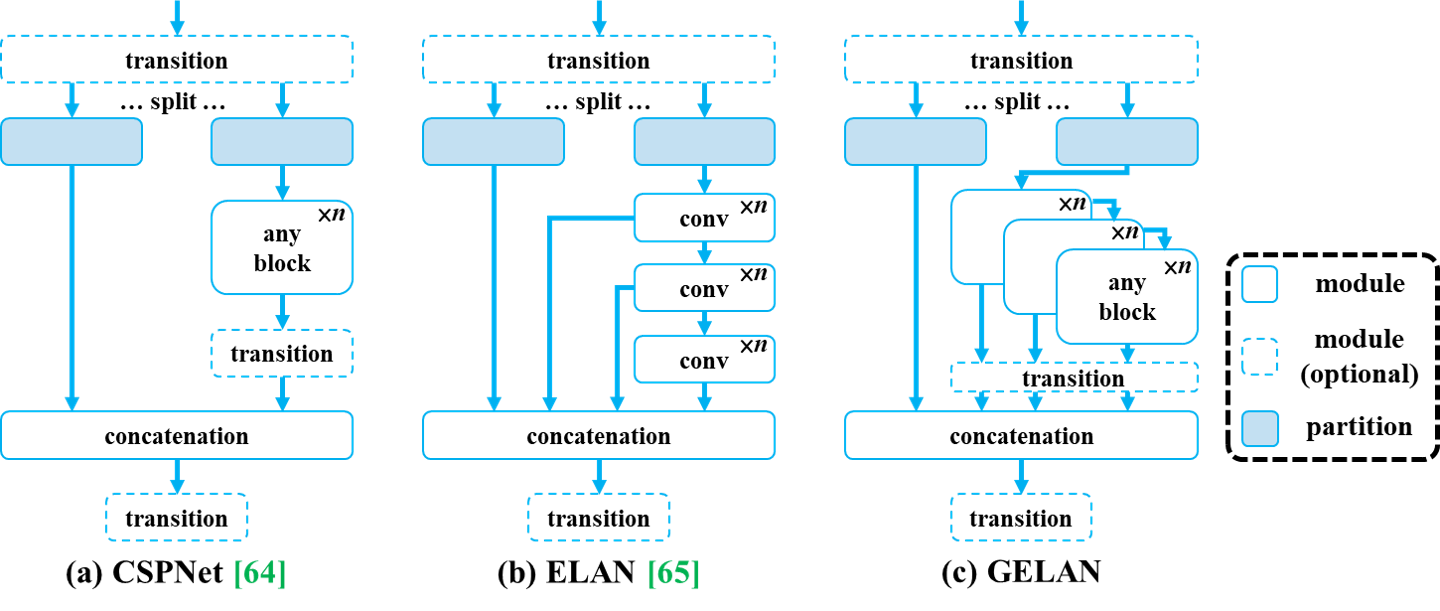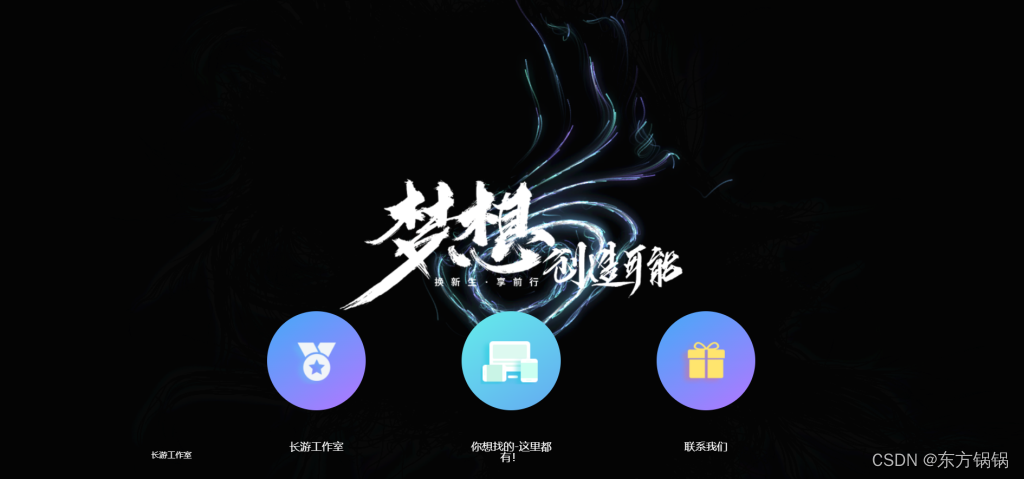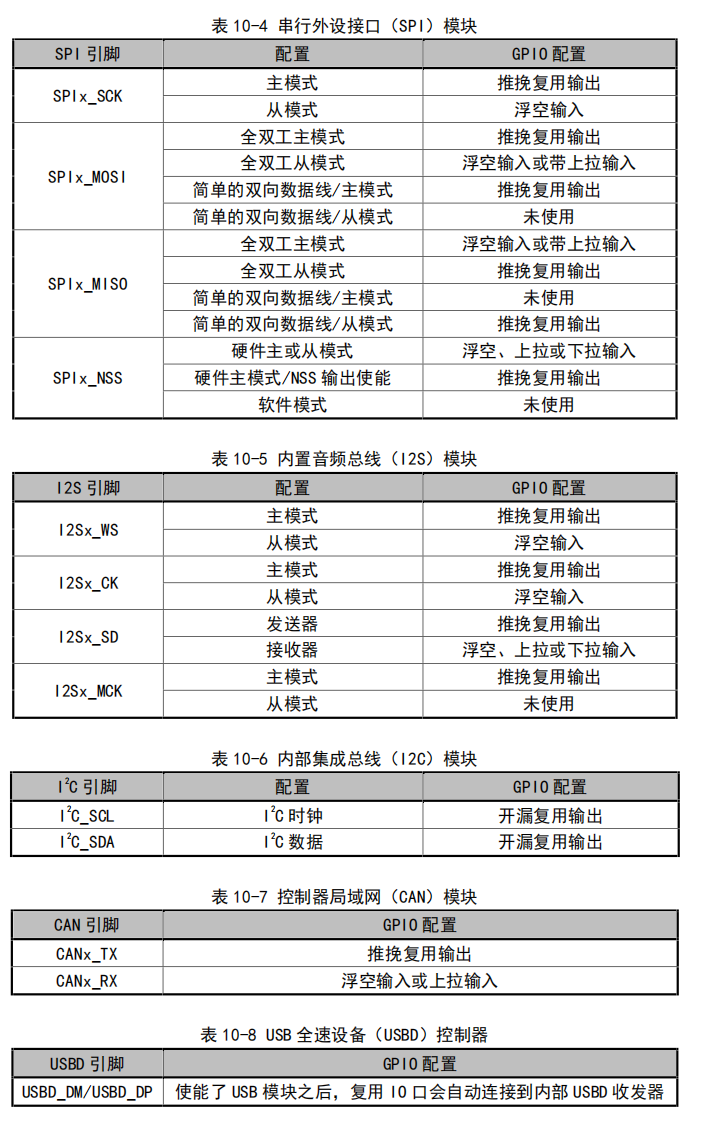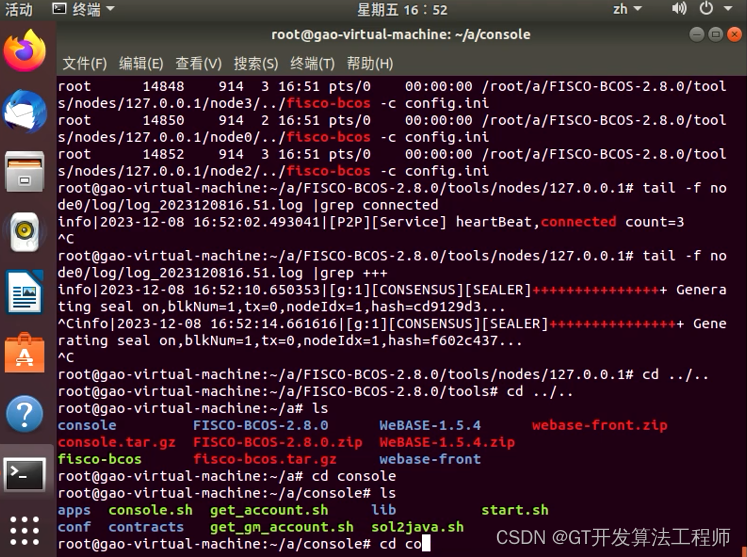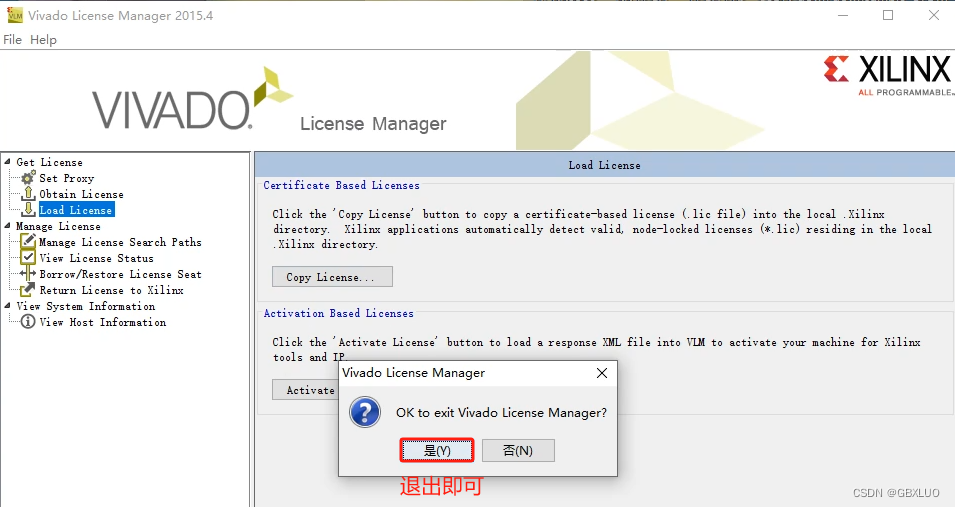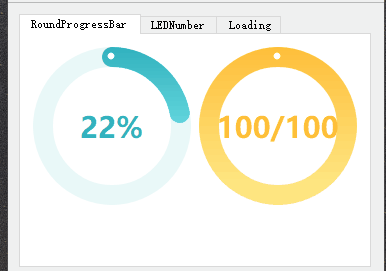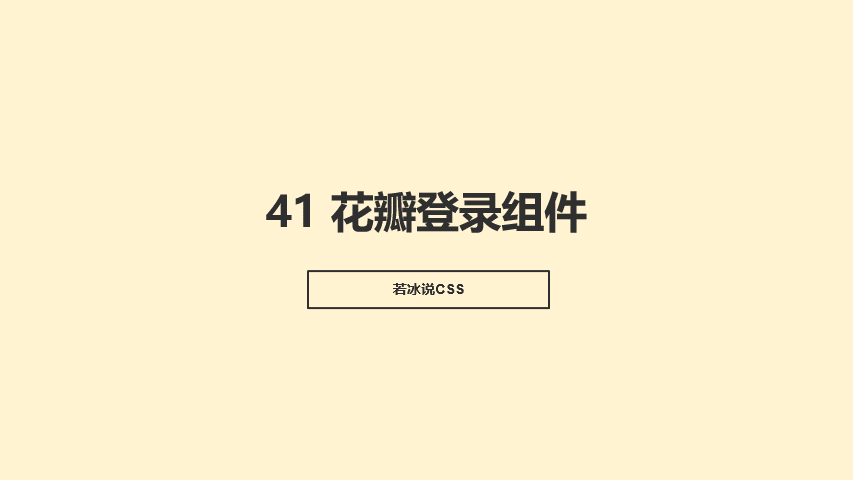你好,我是九哥~
今天,来开一个新的系列教程——Dynamo批量操作。
批量操作,可以说是Dynamo最擅长做的事,可以批量改参数值,批量放置族等等,但是批量操作起复杂的数据结构,还是需要一些技巧的,那么,这个系列,我们就理一理,常见的批量操作,带你更高效的使用Dynamo。
好了,今天先开个头,尝试提取族库中所有的族、族参数和参数值,写入到Excel中,作为一个数据库存储。
先看一段演示视频:
此处为语雀视频卡片,点击链接查看:提取族库数据写入Excel.mp4
看视频的演示,是不是很方便,只需要一点,Dynamo就开始自动打开族并提取数据了,最后全部在一个Excel中汇总展示,而且后续提取也很方便。
接下来我们直接进入主题,这里主要用到的节点包还是Orchid:
1、读取指定目录的所有族文件
读取指定目录文件,一般都是直接用FileSystem.GetDirectoryContents节点:

我比较习惯用Orchid节点包,所以直接可以用这里的一套节点,顺便将文件后台打开:
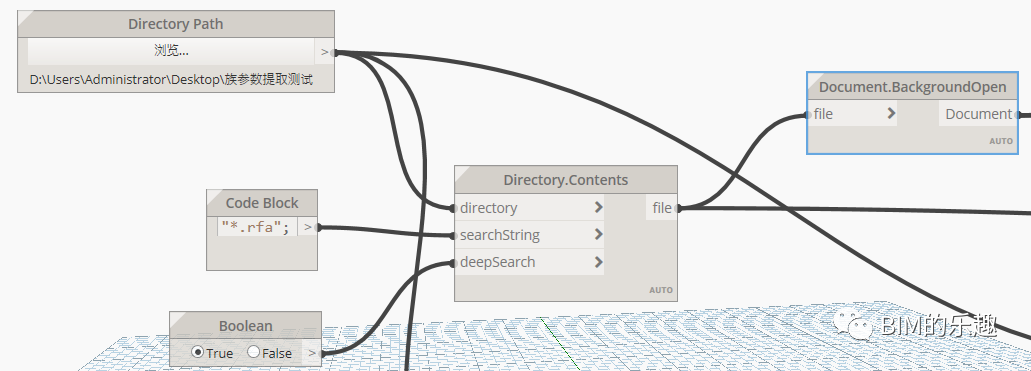
接下来需要获取哪些数据?需要设计一下Excel的格式,我的目标格式如下:
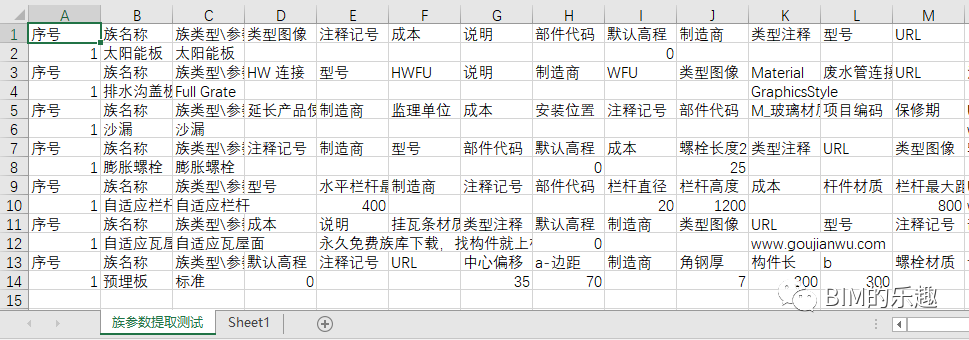
2、获取文件夹名称,作为Excel文件名
由上面的Excel截图,可以看出,我们需要获取文件夹的名称,作为Excel的文件名和Sheet名称,这里有很多方法,我就直接分解路径,提取最后一项,作为Excel文件名了:
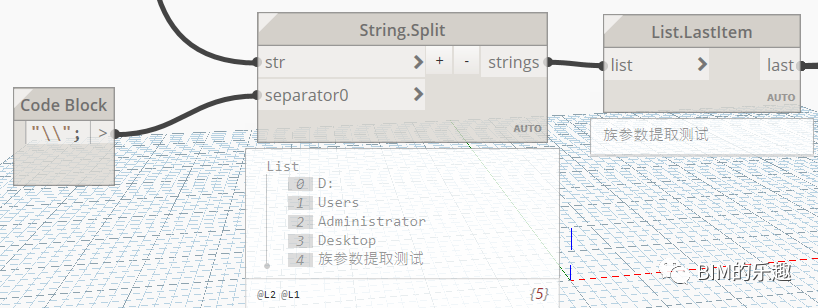
3、获取族名称
类似的,族名称,我们直接提取目录下的所有文件的文件名:

4、提取族参数名和参数值
关于族参数,Orchid里也有一套节点,搭配起来基本可以满足所有常规需求,这里我们先获取第一步打开的所有族的族参数和族类型:
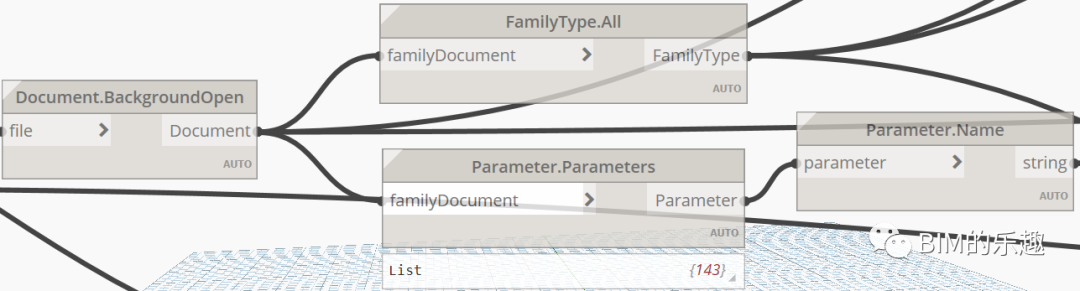
得到族类型和参数名以后,就可以获取每个族类型的每一个参数值了:

5、构造Excel文件路径,作为写入的filePath
这一步很简单,就是用族库的路径加上文件夹的名称,然后手动加一个后缀名即可:
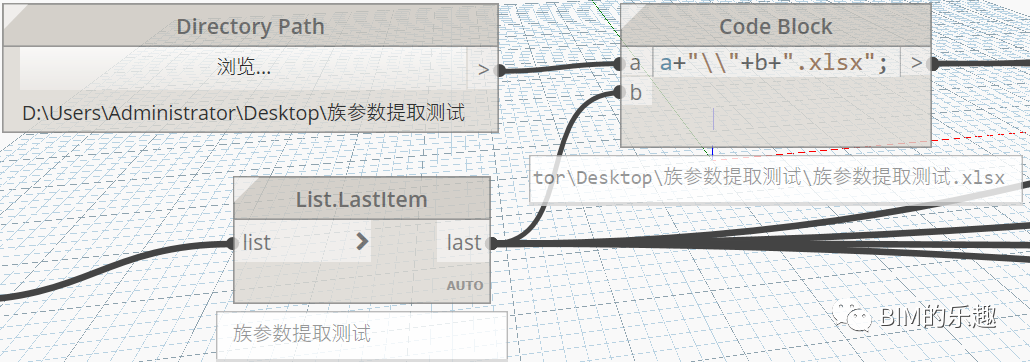
6、获取每个族类型的数量,构造序号列表
这一步,根据族类型的数量,构造一列编号,然后在每个列表前面添加“序号”,作为表头,然后作为一列数据,可以按列写入Excel第一列中:
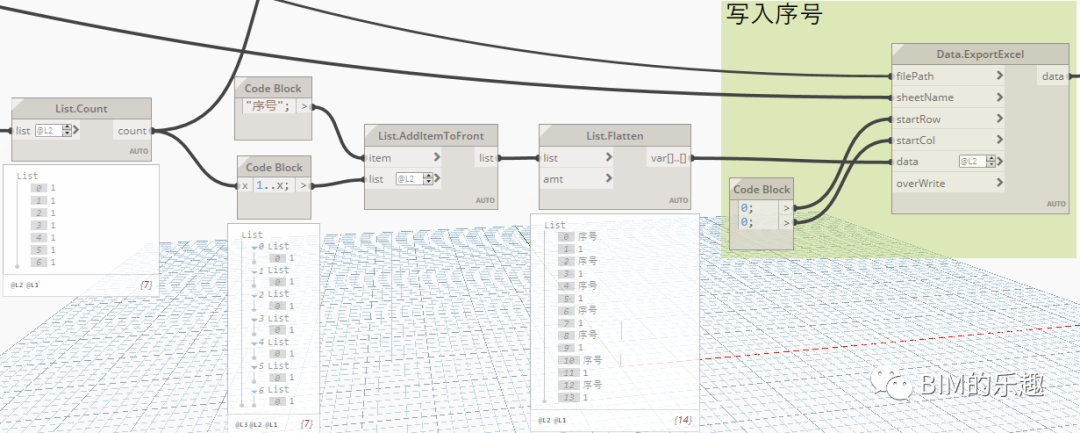
7、构造族名称列表,写入Excel中
同样的,根据第三步得到的族名称,按族类型数量,循环一下,得到等长的族名称列表,写入Excel第二列中:

8、族类型名称,写入Excel
根据第四步得到的族类型名称,增加一个"族类型\\参数名"表头,写入Excel第三列中:
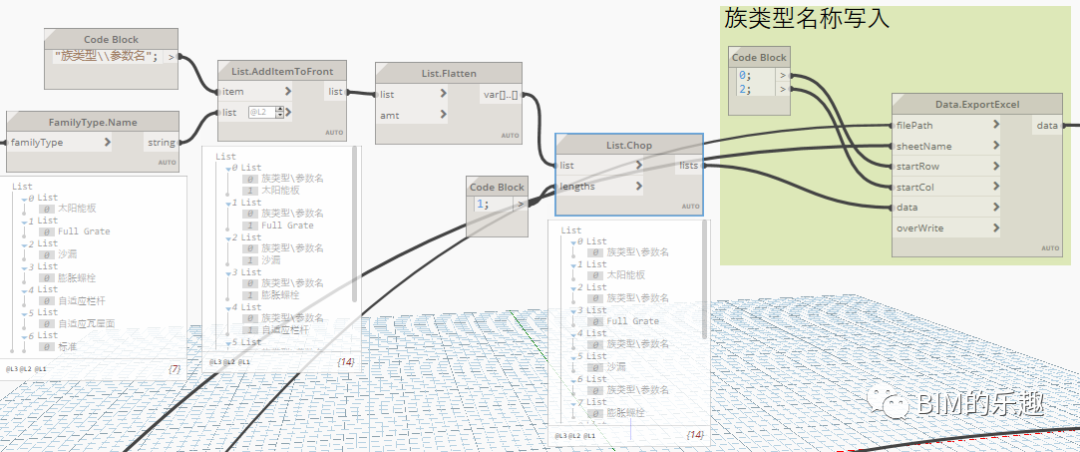
9、将参数名和参数值按行写入Excel中
将参数名列表,按族,添加到每个族参数的前面,形成新列表,按行写入Excel中:
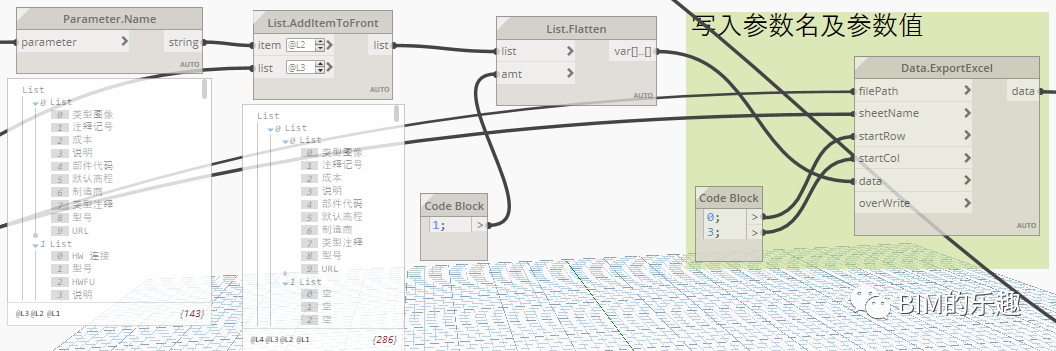
正常情况下,这步直接写入就行了,但是我在实际操作的过程中,发现有些注释类的族,没有族类型,那么后面的写入操作,就会出错。
于是,在这里,我们需要对列表进行简单处理:
import clr
clr.AddReference('ProtoGeometry')
from Autodesk.DesignScript.Geometry import *
clr.AddReference("DSCoreNodes")
import DSCore
from DSCore import *
l0 = IN[0]
out = []
for i in range(len(l0)):
if len(l0[i]) == 0:
out.append([["无"]])
elif isinstance(l0[i][0],list):
out.append(l0[i])
else:
out.append([l0[i]])
OUT = out最后,待写入Excel操作完成以后,把后台打开的族关闭即可,根据需求,确定是否保存即可:
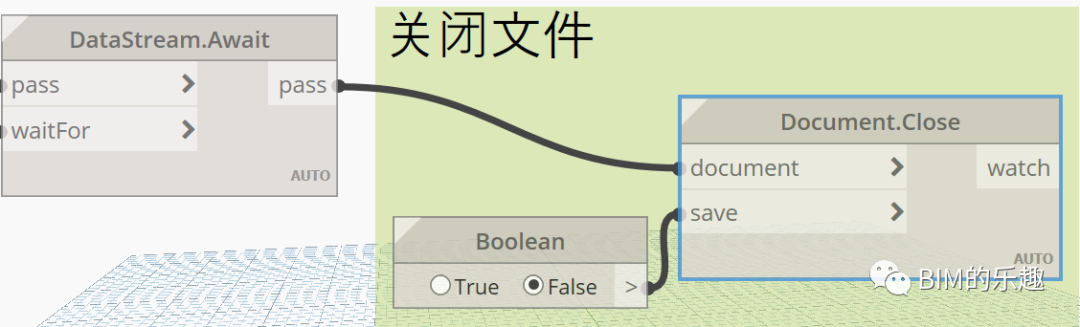
经过测试,将文件夹嵌套在一个指定目录下,跑起来会更稳定,可能与我的数据结构有关,没有深入测试。
好了,今天的分享就到这里,先开个头,有时间慢慢填坑~